Programok a táblagéphez. Hogyan lehet telepíteni a programot az androidra
Ha már sikerült megszereznie a modern elektronika ilyen csodáját, mint például egy tablet PC, vagy a nemzeti nyelven beszélve egy tablet, akkor valószínűleg észrevette, hogy alapértelmezés szerint van néhány programja, amelyekkel működnie kell. De ez, amint mondják, szükséges minimum. És hány mindenféle érdekes játék és alkalmazás csak arra vár, hogy telepítse őket és elkezdje használni (használni)!
De soha nem dolgozott korábban az Android operációs rendszerrel, és nem tudja, mely programokat telepítse táblagépére? Nos, ez nem számít. Most kitöltjük ezt a rést. A táblagéphez tartozó alkalmazásokat a legkényelmesebben az Android Market klienssel lehet megtalálni és telepíteni, amelyet fel kell venni a rajta előre telepített programok listájába. Csak itt van egy feltétel. Nem számít, modemen keresztül, Wi-Fi-n keresztül vagy nagysebességű kábelcsatlakozáson keresztül, de a táblagépnek rendelkeznie kell internet-hozzáféréssel.
Először is regisztráljon a Google-on, hozzon létre egy postafiókot, és megkapja a fiókját. Ezután az összes Google-szolgáltatást saját "beceneve" (becenév - becenév, becenév) alatt használhatja.
Miért szükséges regisztrálni a Google-on? Igen, mert éppen ma a vállalat rendelkezik az Android operációs rendszerrel kapcsolatos jogaival, és egyik szolgáltatásának - az Android Marketnek - ez az operációs rendszerrel rendelkező táblagépek alkalmazásboltja. De itt - nem csak a fizetett programok. Elég sok érdekes ingyenes (ingyenes) és próba (könnyű) verzió telepíthető táblagépére az Android Market segítségével.
Tehát, ha lehetősége van hozzáférni az internethez, akkor valószínűleg rögtön megérti, hogyan tölthet le programokat a táblagépére. Végül is ez néhány perc kérdése.
Programok telepítése táblagépen Android OS-sel
A program telepítése az Android Marketről
- Mindenekelőtt az újonnan létrehozott Google-fiókot hozzá kell adnia a táblagépen lévő fiókjainak listájához.
- Ezután lépjen az Android Marketbe, és alaposan tanulmányozza, mit kínálnak a fejlesztők a táblagépéhez. Sok alkalmazás létezik. Tesztelheti őket próbaverziók letöltésével, majd vásárolhat. És telepíthet ingyenes programokat. Ez a belátása szerint.
- Amikor kiválasztja, kattintson a tetszőleges alkalmazás ikonjára, és lépjen a leírást tartalmazó oldalra. Nézze meg a megadott információkat.
- Az oldal jobb felső sarkában, a jobb oldalon egy kék gomb jelenik meg, amelyen a „Letöltés” \u200b\u200bfelirat szerepel. Kattintson rá, és az alkalmazás automatikusan települ a táblagépen. Meg fog lepődni: "Ez minden?" Furcsa módon, de ennyi.
- Valóban nagyon egyszerű.
- Az Android Marketen kevésbé esélye, hogy valamilyen rosszindulatú programot elkapjon a táblagépen, mint harmadik fél webhelyein.
- Az Android Marketről telepített programok automatikusan frissülnek.
De ha nincs mód az Internet elérésére táblagépről? Mi a teendő ebben az esetben? Hogyan lehet telepíteni a programot egy táblagépen?
Természetesen a megoldás mindig megtalálható. Alternatív megoldásként használja az alábbi módszert.
Program telepítése memóriakártyáról
- Az első lépés, amelyet meg kell tennie, lépjen a „Beállítások”, az „Alkalmazások” (Alkalmazásbeállítások) pontra, és jelölje be az „Ismeretlen források” (Ismeretlen források) négyzetet.
- Másik eszközön nyissa meg az internetet, keresse meg a szükséges programot, töltse le a fájlt .apk kiterjesztéssel, és tegye bármilyen módon a táblagép memóriakártyájára.
- Keresse meg ezt a fájlt a táblagép fájlkezelőjében, és kattintson rá. Az alkalmazás automatikusan települ. Ha megjelenik egy ablak, amely figyelmezteti, hogy a táblagép az alkalmazás telepítése után sebezhetőbbé válik, fogadja el ezt. Mint láthatja, semmi sem túl bonyolult.
Ha rendelkezik USB-kábellel, használhat másik telepítési módszert is.
A program telepítése számítógéppel
- Keressen az interneten, és töltse le az InstallAPK programot.
- Telepítse a számítógépére.
- Csatlakoztassa a táblagépet a számítógéphez USB kábellel.
- Töltse le a szükséges táblagép-alkalmazást. Mint valószínűleg már emlékezett, a .apk kiterjesztéssel kell lennie.
- Kattintson duplán a letöltött fájlra. Ha az alapértelmezett értékeket helyesen állítja be, a számítógép megérti, hogy mit kell tenni a következő lépésben. Vagy el kell futtatnia az InstallAPK programot az „Open With” menüben. Mindenesetre az alkalmazás telepíti a táblagépet.
Mint láthatja, az alkalmazások Android-táblagépen történő telepítésének mindhárom módja meglepően egyszerű. Tehát mint "felhasználó" (felhasználó) minden bizonnyal nincs panasza. Válasszon egyet, telepítsen mindent, amire tetszik, és használja az egészségét!
A mikroprocesszor-gyártás nem áll meg, és ezzel a tablettapiac gyorsan fejlődik, új lehetőségeket kínálva a felhasználók számára. A modern táblagépek egyszerűen megbirkóznak olyan programokkal, amelyek korábban csak asztali PC-vel voltak lehetséges. Mindez lehetséges, mindenekelőtt a miniatűr, de ugyanakkor nagy teljesítményű processzornak köszönhetően. Ma mindenki letöltheti a programokat a táblagépre, ehhez nincs szükség speciális ismeretekre és tapasztalatra, minden meglehetősen egyszerű. Az Android szoftver elérhető a Google Playen és az alternatív forrásokból is.
Android szoftver alkalmazása
Manapság számos hasznos alkalmazás található az Android operációs rendszer számára. Céljuk annyira változatos, és a funkciók annyira sokak, hogy a táblagép most a legjobb hordozható asszisztens lett a különféle szakmák, hobbi és preferenciákkal rendelkező emberek számára. A programokat kategóriákra kell osztani, kezdve a zenehallgatástól kezdve az üzleti, bevételi, szövegszerkesztő, stb. Összetett alkalmazásokig. Ha figyelembe veszi azt is, hogy billentyűzetet, egeret (és egyes modellekben akár TV-t is) táblagéphez lehet csatlakoztatni, akkor ezt az eszközt jogosan nevezhetjük nélkülözhetetlennek.
Az Android szoftver fő kategóriái

Sok felhasználó, mivel egy hordozható platformon hatalmas mennyiségű szoftvert lát, kissé elveszik. Az Android alkalmazásokat fő kategóriákra osztják, és minden kategória már több ezer programot tartalmaz.
- grafikák
- az interneten;
- üzleti;
- böngészők;
- kéri;
- Audio / video lejátszók;
- Antivirus;
- Közösségi hálózatok;
- Ütemező.
Töltse le a Google Play szoftverét
Az itt található programok listája meglehetősen széles, folyamatosan növekszik. A pályázatokat rendszeresen frissítik, biztosítják az áttekintések és megjegyzések lehetőségét, hogy mindenki eldöntse, mire van szüksége kifejezetten számára. Egyes felhasználók azt akarják, hogy telepítsék magukat az összes létező programot, ez azonban lehetetlen, mivel minden egyes táblagép korlátozott memóriával rendelkezik. Mindenkinek el kell döntenie, hogy mire van szüksége, és meg kell határoznia a program kiválasztásának prioritásait.
Hozzon létre egy Google Fiókot
A Google Play nagyszerű lehetőség a programok keresésére, de az erőforrás eléréséhez először regisztrálnia kell. A regisztráció folyamata nem tűnhet bonyolultnak vagy érthetetlennek. Minden több szakaszból áll. Először keresse meg a táblagép beállításait.
Felhívjuk figyelmét, hogy ha korábban regisztrált a Google rendszerén, akkor ezt nem szabad megtennie; ne felejtse el a felhasználónevet / jelszót, és jelentkezzen be!
A Beállítások menüben kattintson a „Fiókok és szinkronizálás”, majd az „Hozzáadás” elemre. Adja meg a Google-nak a szükséges adatokat (általában be kell írnia egy e-mailt, utónevet, vezetéknevet, jelszót, országot, telefont; a Google nem kér különleges bizalmas adatokat).
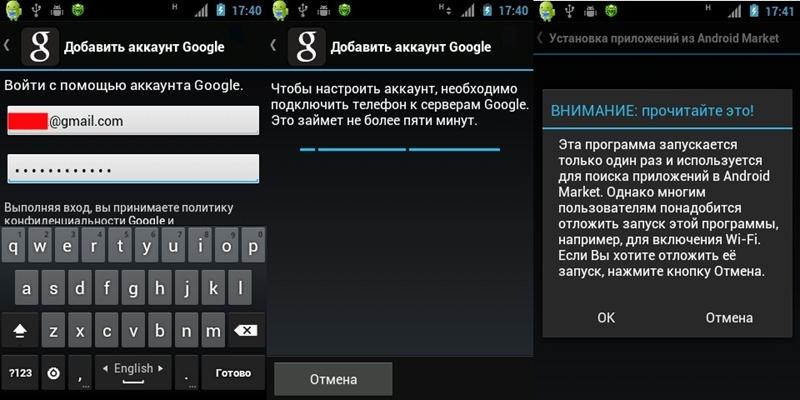
Fiók hozzáadása, bejelentkezés
Fiók létrehozása után rendelkezésére áll minden Google-szolgáltatás, beleértve a Google Play-t is, amely lehetővé teszi programok letöltését. Egyébként hozzáférhet más hasznos szolgáltatásokhoz, például a Google Drive-hoz (fájlok tárolása a Google szerverekre); teljes hozzáférést kaphat a YouTube-hoz (lehetősége van megjegyzéseket fűzni a videókhoz, például létrehozni lejátszási listákat, és ami a legfontosabb: feltölteni a saját videóit).
Telepítési elv a Google Playen
A Google Play több százezer alkalmazást tartalmaz, azonban mindegyiket egyetlen elv szerint telepítik: lépjen a kiválasztott program oldalára, kattintson az "Install" gombra, majd az oldal megnyílik, ahol azt mondja: fizetős program vagy ingyenes; az "engedélyek" listája; tartalmazza az Android-kompatibilis eszközök listáját is; gomb a telepítés végleges megerősítéséhez.
Az itt végzett keresés hasonló a Google keresőmotorjához. Minden kategóriákra oszlik, például: „Kommunikáció”, „Tanulmányozáshoz”, „Testreszabás”, „Legjobb 2014”, „Ajánlott”, „A legszükségesebb” stb.

Hogyan viselkedni a Play Market-en?
Érdekes alkalmazások áttekintése
Mindenki tudja, hogy ha hosszabb ideig használja a táblagépet, a szemét belefáradja. Van kiút! A képernyő kék fényét vezérlő alkalmazást kék fényszűrőnek hívják. Teljesen ingyenes, könnyen kezelhető. Itt a színspektrum automatikusan beállítható, és így a képernyő megvilágítása a leginkább elfogadható. Letöltés: http://vk.cc/3dDjCK.

Az Akkumulátor alkalmazás nélkülözhetetlen asszisztens lesz a gyenge akkumulátorral rendelkező olcsó táblagépek tulajdonosai számára, akiknek problémára kellett volna találkozniuk, amikor az akkumulátor a legmegfelelőtlenebb pillanatban lemerült. Itt megtudhatja a legpontosabb töltési százalékot; tudja, hogyan kell számításokat végezni (például elegendő a töltés egy film megtekintéséhez / játékhoz). A program könnyen kezelhető, teljesen ingyenes, kompatibilis bármilyen Android készülékkel. Letöltés: http://vk.cc/1TxVjv.

Alkalmazások letöltésekor ne felejtsd el, hogy melyik modulon keresztül csatlakoztak az internethez! Ne felejtsd el megnézni a telepíteni kívánt fájl méretét, különben ez tervezetlen költségeket eredményezhet az Ön számára.
Ne feledje, hogy a 3G-Internet jelenleg rendkívül drága, és ha például a program mérete 200 MB, akkor jobb, ha otthon tölti le Wi-Fi-n keresztül!
A Wi-Fi-t megkülönbözteti ingyenes és 3G - mobilitása. A Wi-Fi otthon is használható, korlátlan mennyiségű adat letölthető, a 3G pedig inkább az utazók számára használható.
Letöltés alternatív forrásokból
Ha valamilyen okból nem tetszik a Google Play, és kíváncsi van-e alternatívákra, akkor használhatja a következő erőforrások bármelyikét a népszerű mobil operációs rendszerhez tartozó szoftverekre.
- http://top-android.org/programs/;
- http://androidone.ru/aplications.html;
- http://android-corp.ru;
- http://androidbest.ru/programs/;
- http://android-core.net/soft/;
- http://prodroiders.com/programmy.
A programokat a következőképpen töltik le: először lépjen a kiválasztott alkalmazással rendelkező oldalra, majd keresse meg az ott található apk (vagy gomb) hivatkozást az apk fájl letöltéséhez, kattintson rá. A fájl letöltésre kerül, ahol megadja (gyakran azonnal elhelyezi a „Letöltések” mappában). Keresse meg a táblagépen, futtassa egyetlen érintéssel. Kattintson a „Telepítés” gombra, miután a folyamat befejeződött, egy parancsikon jelenik meg az alkalmazások listájában (az Android alkalmazásokat felhívja az asztalról, egy négyzetgombot kell megnyomnia, általában a jobb felső sarokban található). Az alkalmazást egyetlen kattintással indíthatja el a parancsikonjára.

Transfer apk fájlokat USB-n keresztül
Az összes Android programfájl kiterjesztése „apk”. Előfordulhat, hogy a felhasználónak nincs Internet-hozzáférése a táblagépen, és ezért kénytelen az asztali számítógépét használni a számítógépen letöltött „apk” fájlok átvitelére. Tehát, ha úgy dönt, hogy ezt a módszert használja, akkor először aktiválja az „USB hibakeresés” elemet, majd csatlakoztassa a táblagép eszközt és a számítógépet USB-kábellel. Az USB ikonra (a jobb oldalon) kattintva megjelenik egy ablak, amely megjelenik, és egy nagy gomb lesz az USB-meghajtó bekapcsolásához. Kattintson rá, és az asztali számítógépen egy új lemezt fog látni, amely ugyanúgy jelenik meg az Explorerben, mint a többi lemez. Ugrás erre a meghajtóra, és a szokásos másolási / beillesztési parancsok használatával helyezze el a szükséges „apk” fájlt.

USB hibakeresés aktiválása
Hasznos Android alkalmazások
Hogyan másolhatunk egy alkalmazást számítógépről okostelefonra és telepíthetjük? El kell mennem a Google Playre (Market)? A kérdésekre adott válaszokat cikkünkben találja meg.
Mi a teendő, ha nagyon kevés a forgalom a mobil interneten, de sürgősen le kell töltenem és telepítenem kell az alkalmazást az Android operációs rendszerű mobil eszközre? Valószínűleg jó lenne letölteni egy programot vagy játékot egy szokásos személyi számítógépre, majd másolni okostelefonra, és elindítani ott.
Néhány kényelmes módszert kínálunk az alkalmazások telepítésére az Android számítógépről
Néhány kényelmes módszert kínálunk az alkalmazások telepítésére az Android számítógépről.
1. módszer. Mindent vegyen le
Miután letöltötte ezt a kényelmes segédprogramot a számítógépére, irigylésre méltó lehetősége van arra, hogy alkalmazásokat közvetlenül a számítógépről telepítse az Android készülékekre. Ez a szoftver tökéletesen kombinálva van a Windows XP, Vista, 7 és 8 rendszerekkel.
Csak annyire van szüksége, hogy futtassa a programot, és csatlakoztassa a telefont vagy a táblagépet USB-n keresztül. Az okostelefon beállítások menüjében lépünk a „Biztonság” szakaszba (az operációs rendszer régebbi verzióinak „Alkalmazások”), ahol bejelölünk egy jelölést az „Ismeretlen források” elé.
Angolul: Beállítások - Alkalmazásbeállítások (Biztonság) - Ismeretlen források.
Ezután kattintson duplán a korábban a számítógépre letöltött * .apk fájlra, majd a telepítés befejeződik.
Ha még a telepítés után sem történt meg, lépjen az okostelefon beállításaihoz, válassza a „Fejlesztők számára” lehetőséget, és jelölje be az „USB hibakeresés” négyzetet.
A program működéséhez néha szükség lehet speciális illesztőprogramok telepítésére, amelyeket ingyenesen letölthet a fejlesztői webhelyről.
Egyébként letöltheti az alkalmazást az Androidra, amely a priori ilyen kiterjesztéssel is jár, nem csak a Google Piacon. A fenti operációs rendszerek alapján népszerű játékok és programok okostelefonokra megtalálhatók weboldalunkon.
Az egyetlen hátrány, hogy ez a program nem működik minden telefonmodellnél. És ha eszközének kiderült, hogy kevés ilyen szerencsétlen okostelefon van, akkor egy másik módszert fog használni, amely megmutatja, hogyan telepítsen programokat a számítógépről az Androidra.
2. módszer: Az alkalmazás telepítése a beépített böngészőn keresztül
Annak érdekében, hogy a harmadik módszer működjön, telepítenünk kell egy fájlkezelőt. Az ES Explorer programot választjuk, de bármilyen más telepíthető.
Miért mondjuk azt, hogy „a következő módon dolgozzunk”? Mivel a folyamatos használathoz ez a módszer túl hosszú és kényelmetlen, és a javasolt alkalmazás telepítésével minden kattintással megtörténik.
Összekapcsoljuk tehát az eszközt a számítógéppel, és másoljuk az apk fájlt a memóriakártya gyökérjére. Ezután húzza ki a kábelt, indítsa el a böngészőt, és írja be a tartalmat: //com.android.htmlfileprovider/sdcard/ApplicationName.apk vagy
fájl: /// sdcard / ApplicationName.apk (az operációs rendszer verziójától függően).
3. módszer. Az ES Explorer működtetése
Ehhez a módszerhez hasznos programra van szükségünk. Ez egy fájlkezelő, amely lehetővé teszi az okostelefonon vagy táblagépen található összes mappa megtekintését. De a lényeg az, hogy felhasználható fájlok másolására vagy áthelyezésére az eszköz memóriájából az SD-kártyára és fordítva, valamint a játékok és programok telepítésére Android táblagépen vagy okostelefonon.
A műveletek algoritmusa a következő:
1. telepítse az ES Explorer programot az okostelefonra;
2. csatlakoztassa az okostelefont a számítógéphez, és másolja át a kívánt apk-fájlt az okostelefon memóriájába a számítógépről;
3. Válassza le az eszközt a számítógépről, és indítsa el az ES Explorer programot az okostelefonban, keresse meg az apk-fájlt, és kattintson duplán rá a program telepítéséhez.
4. módszer: A Gmail nem csak e-maileket fogad
Ez egy nagyon kényelmes és eredeti módszer a program telepítésére az Androidra, amelyről csak kevés felhasználó tud erről, de bonyolultságából kiindulva szégyenteljesen könnyűnek mondható.
Tehát elküldjük az üzenetet a gmail-mailünkre, az apk-fájlt csatolva a levélhez. A Gmail alkalmazáson keresztül megnyitva azt látjuk, hogy a Telepítés gomb megjelenik a csatolt fájllal szemben (az alkalmazás automatikusan felismeri a fájlt).
A gombra kattintva letöltheti és telepítheti az alkalmazást.
Fontos
Vegye figyelembe, hogy ha nem telepíti az alkalmazásokat a GooglePlay szolgáltatásból, akkor az okostelefon képernyőjén megjelenik a „Telepítés blokkolva” ablak.
Valójában biztonsági okokból tilos az ismeretlen forrásokból származó alkalmazásokat telepíteni az eszközre. Ebben az esetben ugyanúgy járunk el, mint az első módszer elején.
A következőket választjuk: Beállítások - Személyes (biztonság) - Ismeretlen források. Ezután egy olyan művelet, mint a játék telepítése az Androidra egy számítógépről vagy más módszerről, meglehetősen elérhetővé válik.
Ne felejtsük el: ha az okostelefon csatlakozik a számítógéphez, az utóbbi hozzáférhet az okostelefon memóriájához, nyissa ki a telefon redőnyét, kattintson az „USB kapcsolat létrejött” elemre, ahol a „Kapcsolja be az USB tárolót” gombra kell kattintania.
Mint láthatja, az első módszer a legegyszerűbb, de mivel a program nem működik sok számítógépen és kompatibilitási problémák vannak, sok felhasználó számára nem megfelelő.
A második módszer univerzális, de nagyon kényelmetlen.
A harmadik módszer bármilyen eszközhöz alkalmas, de itt nem tehet meg az előző nélkül. Úgy tűnik, hogy az utóbbi módszernek nincs hiányossága, de ha nincs internetkapcsolat, akkor haszontalan lesz.
Ebben a kiadványban szeretném folytatni a cikksorozatot azok számára, akik nemrégiben vásároltak egy Android mobil operációs rendszeren alapuló táblagépet. Ma arról beszélek, hogyan telepítsünk programokat a modulomra.
Mint emlékszik, korábbi publikációimban beszélték az Androidra szükséges programokról és az Android legjobb programjairól. Ezeknek a cikkeknek a közzététele után nagyszámú levelet kaptunk, amelyben felszólítottak, hogy mondjam el: hogyan kell telepíteni a programokat az Androidra. Tekintettel arra a tényre, hogy ez a kérdés valóban nagyon releváns és érdekes, mivel a Samsung által gyártott tabletta manapság a legnépszerűbb és a világ minden eszközének értékesítésében az első helyet foglalja el, örömmel fogok beszélni a programok telepítéséről.
Tehát kétféle módon telepítheti alkalmazásokat az Androidra: a szokásos Play Áruház alkalmazáson keresztül vagy a telepítőfájl segítségével. Fontoljuk meg mindkét módszert részletesebben.

Hogyan telepítsük a programot az Androidra az interneten keresztül
Ha ingyenes hozzáférése van az internethez, magas adatátviteli sebességgel és nagy forgalmi korlátozásokkal rendelkezik, akkor ez a módszer a legegyszerűbb, és nem igényel semmilyen extra műveletet. Csak indítsa el a Play Áruház alkalmazást, és látni fogja a különféle programok széles skáláját, amelyek egyetlen kattintással telepíthetők.
Egy adott program telepítéséhez - a Play Áruház alkalmazás tetején van egy nagyító ikon, kattintson rá, és írja be a telepíteni kívánt alkalmazás nevét. Ezt követően a keresési eredményekben ezt az alkalmazást fogja kapni: válassza ki, majd kattintson a tetején található „Telepítés” gombra. Ezt követően a telepítő fájlt letölti az eszközre, és azonnal telepíti.
Ha nem tudja, mely programokat telepítse, akkor kattintson a „Alkalmazások” gombra a Play Áruházban, ahol az összes alkalmazás kategóriákra van osztva, amelyek mindegyikében találhat érdekes és hasznos alkalmazást. A telepítést a fent leírtak szerint végezzük.
A telepített program állapotának megtekintéséhez engedje le a felső függönyt, ott az informátor megjeleníti az aktuális állapotot: a terhelés százalékát vagy a telepítés állapotát. Itt azonnal elindíthatja a telepített alkalmazást.

Hogyan telepítsük a programot az Android rendszerre egy számítógépről
A programok telepítésének másik módja az Android táblagépen a számítógépről való letöltés. Ez a telepítési módszer azok számára ajánlott, akiknek nincs szabad hozzáférése az internethez a modulon. Ennek az a módja, hogy letölti a program telepítőfájlját a számítógépre, és csatlakoztatja az eszközt ahhoz, hogy a fájlt az eszköz memóriájába vagy a memóriakártyára másolja. Ezenkívül az ilyen típusú telepítés jelentősen kibővíti azon programok listáját, amelyek verziója nem a Play Áruházban.
A program telepítéséhez, amint az imént mondták, telepítési fájlra van szükség. Az Androd programjai telepítőfájljainak kiterjesztése * apk. Az Android programjainak legszélesebb körét megtalálhatja a w3bsit3-dns.com webhelyen. A telepítőfájl letöltését követően * apk felbontással, másolja azt az eszköz memóriájába, bárhová, lehetőleg egy külön mappába, amelyet javasolunk, hogy válassza a telepítő fájlokat, hogy ne akadályozzák el a memóriakártyát. Ezután lépjen a következőbe: Beállítások \u003d\u003e Alkalmazások, és jelölje be az „Ismeretlen források” melletti négyzetet, ezáltal lehetővé téve a piacon kívül érkező alkalmazások telepítését. Ezután a fájlkezelő program segítségével menjen a memóriakártyára, és futtassa a másolt telepítőfájlt. Az alkalmazás telepítése után a telepítőfájl törölhető.
Ha bármilyen kérdése van, örömmel válaszolok rájuk.
Ha bármilyen okból hirtelen felmerül egy kérdése, hogy hogyan telepíthet bármely alkalmazást a táblagépre, akkor itt az útmutatóból megtudhatja, hogyan kell telepíteni a programot a táblagépen.
Telepítjük az alkalmazást a táblagépre a Play Market speciális szoftver használatával.
És így a programok keresésének és telepítésének elindításához meg kell nyitnia a Play Market alkalmazást a táblagépen.
Felhívjuk figyelmét: ha még nem regisztrált a Play Áruház alkalmazásban, akkor nem fogja tudni használni ezt az alkalmazást.
Ha nem tudja, hogyan kell regisztrálni a játékpiac-alkalmazásban, akkor olvassa el a használati utasításokat
A játékpiac programjának elindítása után a táblagépen megnyílik a játékpiac fő oldala, ahol meg kell keresnie a kívánt programot.
Tehát a táblagép jobb felső sarkában rá kell kattintania egy speciális gombra, nagyító üveg „Keresés” formájában.

Amikor rákattint a táblagép jobb oldalán található „Keresés” gombra, be kell írnia a szükséges program nevét.
Például megmutatom, hogyan töltse le az Es Explorer programot. Ezzel a programmal könnyedén megnyithatja a flash meghajtót a táblagépen, valamint képes kezelni a mappákat és még sok más.
Így írja be a speciális keresőmezőbe az Es Explorer program nevét, majd kattintson a billentyűzet "Keresés" gombjára.
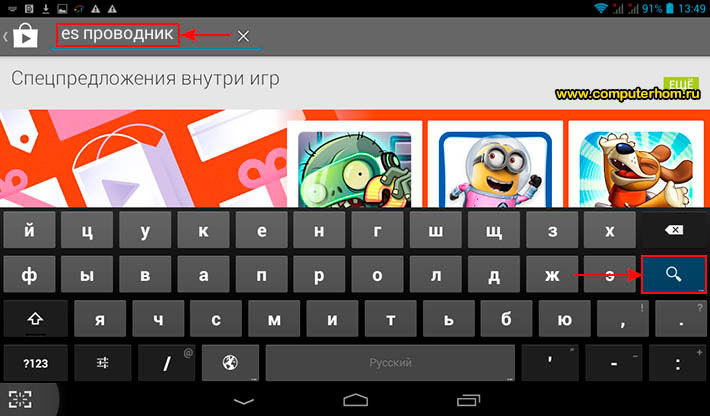
Amikor rákattint a „Keresés” gombra, a táblagépen megnyílik a megtalált alkalmazások eredményét tartalmazó oldal, ahol láthatja a megtalált Es Explorer programot.
A program és az es explorer folytatásához és telepítéséhez kattintson a megtalált programra, az Es explorerre.
Amikor rákattint az „Elfogadás” gombra, a program és az explorer letöltési folyamata megkezdődik a számítógépen, miután a letöltési folyamat befejeződött, a program automatikusan megkezdi a telepítést a táblagépen.
Miután az es Explorer programot telepítette a táblagépen, látni fogja a „Megnyitás” gombot a program oldalán.
A telepített alkalmazást az „Open” gombra kattintva, valamint a táblagép asztalán megnyithatja.
Bármely szoftver telepítése után a program parancsikonja megjelenik a táblagép asztalán.
A Play Market alkalmazásból való kilépéshez fel kell mutatnia egy speciális gombot felfelé mutató nyíl formájában.
Ez az alkalmazás telepítésének egyszerű módja a játékpiacra.






